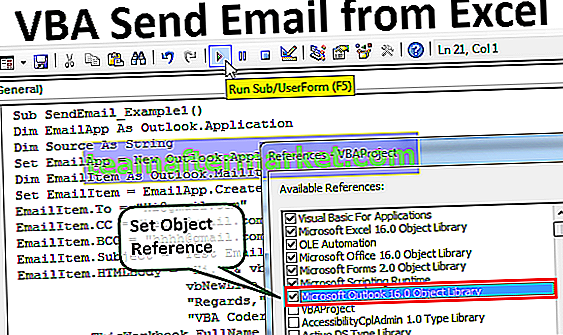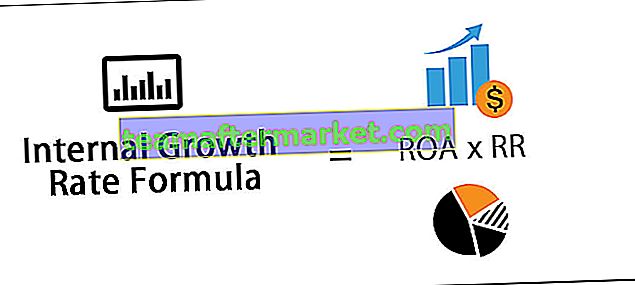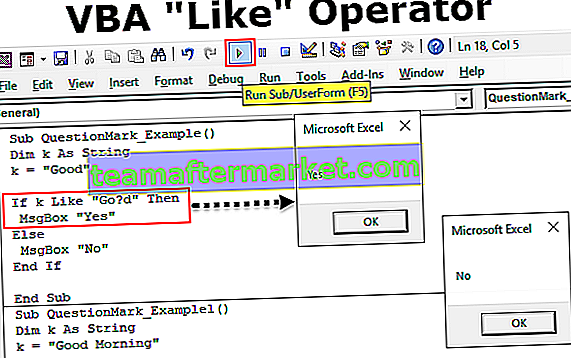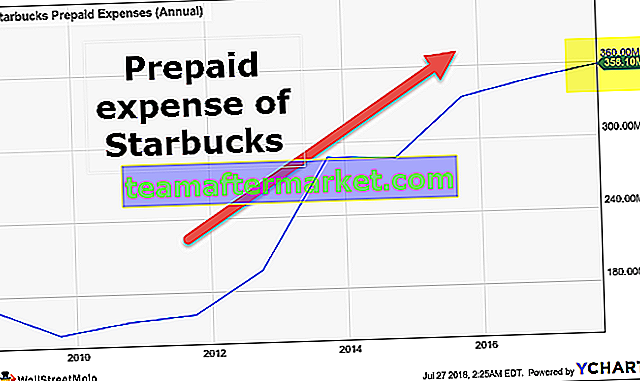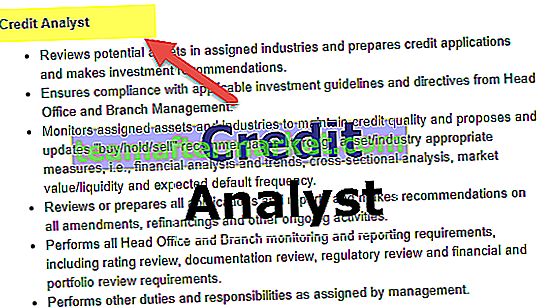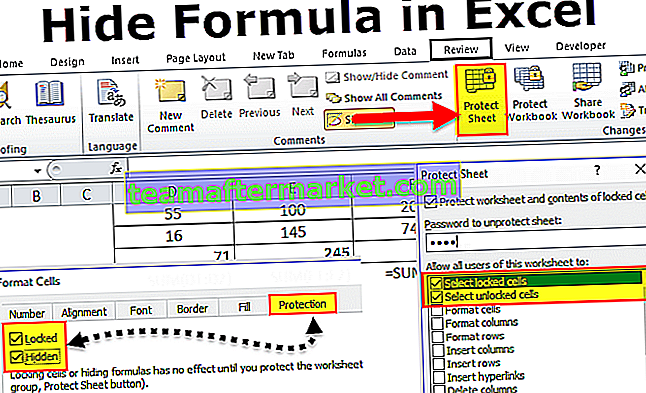Fungsi Alamat dalam Excel
Fungsi alamat dalam excel digunakan untuk mencari alamat sel dan nilai yang dikembalikan oleh fungsi ini adalah mutlak, ini adalah fungsi terbina dalam, fungsi ini mempunyai dua argumen wajib iaitu nombor baris dan nombor lajur, misalnya, jika kita gunakan = Alamat (1,2) kita akan mendapat output sebagai $ B $ 1.
Sintaks

Row_Num: Adakah nombor baris untuk digunakan dalam rujukan sel: Row_num = 1 untuk baris 1.
Column_Num: Adakah nombor lajur yang akan digunakan dalam alamat excel rujukan sel: Col_num = 2 untuk lajur B.
Abs_num: [Pilihan] Ini adalah jenis rujukan. Jika parameter ini dihilangkan, ref_type lalai ditetapkan ke 1. Nombor Mutlak dapat memiliki salah satu nilai berikut bergantung pada keperluan individu:
| Abs_Value | Penjelasan |
| 1 | Rujukan mutlak. Contohnya $ A $ 1 |
| 2 | Lajur relatif; baris mutlak Contohnya A $ 1 |
| 3 | Lajur mutlak; barisan relatif Contohnya $ A1 |
| 4 | Rujukan relatif. Contohnya A1 |
A1: [Pilihan] Ini adalah gaya rujukan untuk menggunakan A1 atau R1C1. Sekiranya parameter ini dihilangkan, jenis lalai ditetapkan ke A1.
Sheet_name - [pilihan] Ini adalah nama helaian yang akan digunakan di alamat excel sel. Sekiranya parameter ini dihilangkan, maka tidak ada nama lembaran yang digunakan di alamat excel sel.
Bagaimana cara menggunakan Fungsi Alamat di Excel? (dengan Contoh)
Anda boleh memuat turun templat Excel Function Alamat ini di sini - Templat Excel Function AlamatDi bawah ini kami sedang mempertimbangkan semua kes yang mungkin berlaku semasa bekerja dengan fungsi ALAMAT. Mari kita lihat kes penggunaan yang diberikan

- Pemerhatian pertama dari snapshot di mana baris = 1 & lajur = 4 dan fungsi alamat excel dapat ditulis semula dalam versi yang dipermudah sebagai Alamat (1,4) yang memberikan hasilnya sebagai $ D $ 1.
- Parameter nombor Absolut secara default ditetapkan ke 1 dan jenis rujukan ditetapkan ke 1 (yaitu benar) apabila parameter ini belum ditentukan secara jelas. Oleh itu, hasilnya mempunyai corak alamat mutlak dengan baris dan nama lajur (iaitu $ D $ 1).
- Di sini, $ D menandakan lajur Absolut (4) dan $ 1 menandakan Garis Mutlak (1).
- Pertimbangkan kes baris 5, di sini Baris = 5, lajur = 20 & Ab_num = 2 dan fungsi alamat excel dapat ditulis semula dalam versi yang dipermudah sebagai Alamat (5,20,2) yang memberikan hasilnya sebagai T $ 5 .
- Jenis rujukan parameter secara default ditetapkan ke 1 (yaitu benar) ketika parameter belum ditentukan secara jelas. Oleh itu, hasilnya mempunyai corak alamat mutlak hanya terhadap baris ($ 5) dan lajur relatif (T).
- Di sini, T menandakan lajur relatif dan $ 5 menandakan Garis Mutlak.

- Sekarang pertimbangkan baris kes 7 dari lembaran kerja di bawah, di sini kita akan meneruskan semua argumen fungsi Fungsi excel termasuk yang pilihan.
- Hujah diluluskan: baris = 10, lajur = 9, Ab_num = 4, A1 = 1, Sheet_name = Contoh1.
- Fungsi Alamat Excel boleh ditulis semula dalam versi yang disederhanakan sebagai ALAMAT (10,9,4,1, "Contoh1") ini memberikan hasilnya sebagai Contoh1! I10.
- Oleh kerana parameter nombor Mutlak diatur ke 4 maka menghasilkan referensi Relatif. (I10)

Hingga kini kita telah melihat bagaimana referensi sel dapat diturunkan menggunakan Fungsi Alamat di excel tetapi bagaimana jika kita tertarik dengan nilai yang tersimpan di alamat sel excel. Bagaimana kita boleh mendapatkan nilai sebenar melalui rujukan. Fungsi Tidak Langsung akan membantu kita dengan soalan di atas.
Formula Fungsi Tidak Langsung

Rujukan: Merupakan rujukan alamat excel sel
Ref_type: [Pilihan] Merupakan nilai logik yang menentukan gaya rujukan, R1C1 -style = False; A1 -style = Benar atau tidak.
Menyerahkan alamat menggunakan Fungsi Tidak Langsung
Hamparan di bawah menunjukkan contoh selanjutnya di mana dengan menggunakan fungsi TIDAK LANGSUNG kita dapat memperoleh nilai untuk rujukan sel yang diteruskan dalam fungsi Tidak Langsung.
Mari kita perhatikan pemerhatian pertama, Alamat = $ D $ 3. Tulis semula fungsi sebagai Tidak Langsung ($ D $ 3).
Nilai yang terdapat dalam data sampel, sel D3 adalah Matematik yang sama dengan hasil fungsi Tidak Langsung dalam sel B3 .

Pertimbangkan satu lagi contoh di mana Jenis Rujukan adalah gaya R7C5 untuk ini, kita mesti menetapkan Ref_type ke False (0) supaya fungsi alamat dapat membaca gaya rujukan.

Perkara yang Perlu Diperhatikan
- Fungsi ALAMAT digunakan untuk membuat alamat dari baris dan nombor lajur tertentu.
- Bergantung pada keperluan, tetapkan parameter Mutlak ke salah satu yang berikut
- 1 atau dihilangkan, rujukan mutlak
- 2, barisan mutlak; lajur relatif
- 3, baris relatif; lajur mutlak
- 4, Rujukan relatif
- Jangan lupa untuk menetapkan parameter kedua iaitu jenis rujukan fungsi TIDAK LANGSUNG ke sifar atau Salah apabila gaya Rujukan adalah jenis R1C1 .